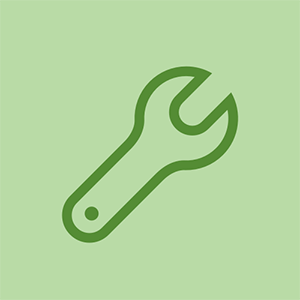아이폰 6s

xbox one pc 무선 어댑터 드라이버
담당자 : 109
게시 일시 : 2016 년 1 월 17 일
Apple이 iOS 9.2 Beta 2를 시드했기 때문에 iPhone 6s를 새 시스템으로 업데이트했지만 안타깝게도 iOS 9.2 Beta 2로 업데이트 한 후 iPhone이 복구 모드에서 멈췄습니다. 아무리 시도해도 iPhone을 반환 할 수 없습니다. 이제 어떻게해야하는지 알려 주실 수있는 사람이라면 누구나 미리 감사드립니다!
iPhone이 복구 모드에서 멈췄습니까? iPhone의 데이터에 액세스하지 못했습니다. iPhone을 복구 모드로 전환하여 계속 짜증나십니까? 여기에 해결책이 있습니다!
iOS를 업데이트하거나 iPhone을 탈옥 할 때 위의 문제가 발생할 수 있습니다. iPhone 데이터 복구는 쉽고 효과적인 방법으로 정상적으로 작동하도록 iPhone을 복구 모드에서 해제하는 데 도움이 될 수 있습니다. 단 한 번의 클릭으로 iPhone의 데이터를 잃지 않고 iPhone을 고칠 수 있습니다.
다음에서 가이드 읽기 : iOS 9.3 업데이트 후 iPhone 복구 모드 수정
이 가이드에서는 다음과 같은 최상의 방법을 제공합니다. iOS 9.3 업데이트 후 iPhone iPad에서 손실 된 데이터 복구 .
글쎄, 당신은 iPhone iPad 데이터 복구
iPhone iPad 데이터 복구는 모든 iOS 데이터 손실 문제를 해결하는 100 % 안전하고 강력한 데이터 복구 도구입니다-iPhone, iPad 및 iPod touch에서 데이터 복구.
* 사진, 비디오, 연락처, 문자 메시지 및 최대 16 개 이상의 파일 유형 복구
* 가능한 모든 방법으로 삭제 / 분실 된 데이터 검색 : iOS 장치 / iTunes / iCloud
* 최신 iPhone SE, 6S, 6S Plus, iPad Pro, iTunes 12.3 및 iOS 9.3과 완벽하게 호환
* 클릭 한 번으로 복구 모드 및 기타 비정상적인 상황에서 iDevices를 수정하십시오.
* 백업 및 전화 데이터 복원.
다음에 대한 자세한 정보를 얻을 수 있습니다. iOS 9.3 업데이트 후 복구 모드 종료
iPhone 데이터 복구 및 Mac 용 iPhone 복구는 iPhone iPad 및 iPod touch 사용자가 손실 및 삭제 된 데이터를 직접 복원하거나 iTunes 또는 iCloud 백업에서 손실 된 데이터를 쉽게 추출 할 수있는 세 가지 간단한 방법을 제공합니다. 따라서이 소프트웨어의 도움으로 iOS 10 / 9.3.3 / 9.3.2 / 9.2.1 / 9로 업그레이드 한 후 손실 된 iPhone 데이터를 되 찾을 수 있습니다. 게다가, 당신은 복구 모드에서 멈춘 iPhone 수정 클릭 한 번으로 / white Apple 로고 화면 / 검은 색 화면 등. 이것이 당신에게 도움을 줄 수 있기를 바랍니다.
iPhone iPad 복구 도구는 올인원 iOS 데이터 및 시스템 복구 도구로 iOS 10 업데이트 후 손실 된 iPhone 데이터를 복구 할 수있을뿐만 아니라 iPhone을 복구 모드에서 해제 클릭 한 번으로 / 흰색 화면 및 Apple 로고 루프.
10 개의 답변
 | 담당자 : 60.3k |
DFU 모드로 이동하십시오.
톰, 어떻게 해요?
케이블을 연결하고 전원 + 홈 버튼을 8 초 동안 누른 다음 전원 버튼에서 손을 떼되 iTunes에서 장비를 인식 할 때까지 홈 버튼을 길게 누릅니다.
1 단계. 장치를 '업데이트'또는 '복원'할지 묻는 팝업 화면이 표시됩니다.
2 단계. iPhone을 최신 iOS로 복원 또는 업데이트를 선택할 수 있습니다. 기존 데이터는 지워지며 복원 할 최신 백업을 선택할 수 있습니다.
https : //www.imobie.com/support/put-your -...
| | 담당자 : 1.6k |
진정한 DFU 모드를 강제하는 가장 좋은 방법은 10 초 카운트 다운을 포함하지 않습니다. 예를 들어 7 초의 부트 루프에 갇혀 있다면 이런 방식으로 DFU 모드를 얻을 수 없습니다. 대신 다음을 수행 할 수 있습니다. https : //www.youtube.com/watch? v = ASXZHaJo ...
복원 중에 오류가 발생하면 여기에 게시하십시오.
 | 모니터가 임의로 꺼졌다가 다시 켜짐 | 담당자 : 1 |
안녕 토드,
나는 당신의 문제가 무엇인지 이해했다고 생각합니다.
1. 다운로드 iRec
2. 추출> 폴더 열기> 종료.
이것은 나에게 100 번 정도 효과가 있었다. 내 솔루션이 효과가 있다면 iPhone을 선물하십시오)
문안 인사,
kksilvery.
 | 담당자 : 417 |
DFU 모드를 통해 복원하십시오. 10 초 동안 홈 + 전원을 켜고 전원을 해제하고 5 초 동안 홈을 계속 밀고 있습니다. 케이블이 Mac / PC에 연결되어있는 모든 것이 iTunes를 계속 실행합니다. 그런 다음 iTunes에서 복원을 클릭하십시오.
나는 이것을 시도했지만 여전히 iTunes에 연결 화면에 멈춰 있고 전화로 아무것도 할 수 없습니다.
어제 6s 화면 교체를 수행했습니다. 나중에 화면에 'iPhone이 iTunes에 연결할 수 없음'이라는 메시지가 표시됩니다. 내 노트북에서는 할 수 없었습니다. 그녀가 2 년 전에 단 한 번 전화를 복원 한 클라이언트 노트북에서해야했습니다. 전화기를 복구 모드로 설정 한 후 (정기적으로 다시 시작하는 것처럼 두 가지를 모두 누른 상태에서 전원을 놓지 만 홈 버튼을 계속 누르고 있음) 화면에 팝업이 나타나 업데이트 또는 복원을 요청했습니다. 오류 53 (물리적 iPhone의 모든 개조 감지) 때문에 복원했습니다. 복원에는 약 30 분이 소요됩니다. 글쎄요, 이것이 최선의 대답 방법인지는 모르겠지만 저에게 효과적이었습니다. 고객은 모든 연락처를 유지했지만 모든 사진과 메시지를 잃었습니다. 그러나 전화는 오류 53으로 인해 벽돌이되지 않았습니다. 도움이 되었기를 바랍니다.
예, 오류 53은 다시 발생하지 않습니다. 루이스, 어떤 오류가 발생합니까?
Toshiba 외장 하드 드라이브가 표시되지 않음
| | 담당자 : 1 |
iTunes는 iPhone을 복구 모드로 전환하는 데 도움이 될 수 있지만 이렇게하면 데이터가 손실 될 수 있습니다. iOS 시스템 복구 얻을 도구 iOS 10 업데이트시 iPhone에서 복구 모드 해제 데이터 손실없이.
iTunes를 사용하여 복구 모드를 종료하려면 다음이 있는지 확인하는 것이 좋습니다. iPhone을 컴퓨터에 백업 을 클릭하고 컴퓨터에 최신 버전의 iTunes를 설치하십시오.
| | 담당자 : 1 |
iPhone을 소유하고 언젠가 복구 모드에서 멈춘 경우 Tenorshare ReiBoot를 사용하여 문제를 해결할 수 있습니다. iPhone, iPad 또는 iPod을 포함한 iOS 장치의 복구 모드를 시작하거나 종료하는 데 도움이되는 전문 무료 도구입니다. 따라서 Windows 및 Mac 플랫폼을위한 최고의 iPhone 복구 모드 소프트웨어로서이를 사용하여 iPhone을 수정할 수 있습니다. https : //www.youtube.com/watch? v = w9l2fIux ...
| | 담당자 : 1 |
iPhone이 복구 모드에서 멈춘 경우 다음을 수행 할 수 있습니다. dfu 모드 시작 . 또한 iPhone이 복구 모드에서 멈췄을 때 중요한 데이터를 복구해야하는 경우 : iPhone이 복구 모드에서 멈춤
 | 담당자 : 1 |
DFU 모드로 들어가 복구를 시도하십시오.
 | 담당자 : 33 |
에 복구 모드에서 나오다 , USB 케이블이 iTunes를 실행하는 노트북과 장치에 모두 연결되어 있는지 확인하십시오. 위와 같이 USB 케이블을 연결하는 동안 홈 버튼을 길게 눌러야 할 수 있습니다. 이제 Apple 로고가 나타날 때까지 집과 잠자기 / 깨우기 버튼을 함께 누르십시오.
| | 담당자 : 1 |
Joyoshare UltFix iOS 시스템 복구 소프트웨어는 한 번의 클릭으로 iPhone을 복구 모드에서 벗어날 수 있습니다. 무료로 .
토드 준